Vous avez probablement déjà surligné une partie d'un fichier PDF afin de la mettre en évidence. Mais il se peut que vous ayez envie de supprimer ce surlignage afin de mettre en évidence une autre partie du document ou pour imprimer celui-ci sans avoir de surlignage sur votre document. Peu importe les raisons vous poussant à vouloir supprimer le surlignage de votre document, il faut que vous trouviez un moyen d'y arriver. Vous vous demandez probablement comment faire? Cet article vous expliquera étape par étape comment supprimer le surlignage de vos PDF sans altérer votre travail ni modifier votre document. Essayez PDFelement.
 100% sécurité garantie
100% sécurité garantie  100% sécurité garantie
100% sécurité garantie  100% sécurité garantie
100% sécurité garantie Comment supprimer le surlignage de vos PDF
L'essentiel est d'avoir téléchargé et installé PDFelement sur votre ordinateur. Une fois qu'il est installé, lancez-le.
Étape 1. Importer des PDF dans PDFelement
Lancez PDFelement sur votre ordinateur. Ouvrez le document sur lequel vous souhaitez supprimer du surlignage en cliquant sur le bouton « Ouvrir » situé en bas à gauche de l'interface principale. Parcourez alors vos dossiers afin de sélectionner le fichier PDF que vous souhaitez éditer.
<
 100% sécurité garantie
100% sécurité garantie  100% sécurité garantie
100% sécurité garantie  100% sécurité garantie
100% sécurité garantie Étape 2. Retirer le surlignage d'un PDF
Une fois le fichier ouvert, cliquez sur la zone où vous souhaitez supprimer le surlignage. Une boîte apparaîtra autour de la zone sélectionnée, faites un clic droit n'importe où dans la boîte. Un menu apparaîtra vous proposant plusieurs options d'édition. Sélectionnez « Supprimer » afin de retirer automatiquement le surlignage que vous avez précédemment appliqué. Sauvegardez votre document afin d'enregistrer les modifications.
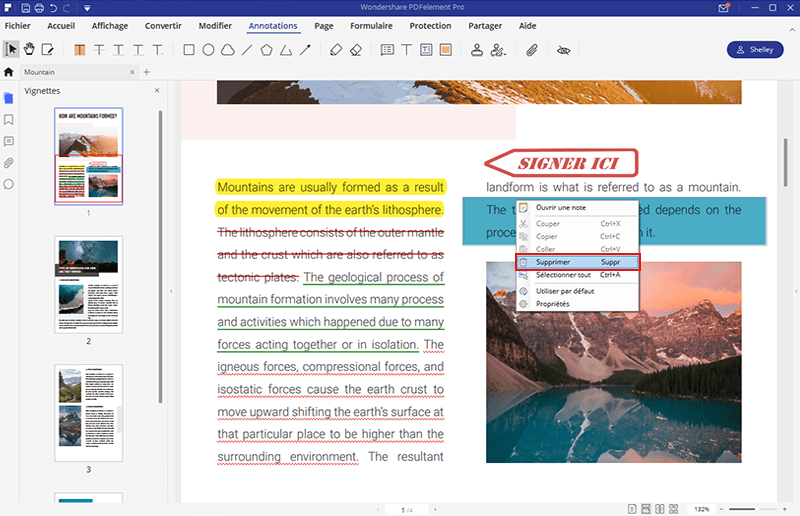
Comme exposé plus tôt, PDFelement rend vos tâches beaucoup plus simples. C'est pourquoi nous vous recommandons fortement d'utiliser PDFelement lorsque vous manipulez des fichiers PDF. Essayez-le, vous ne serez pas déçus.
 100% sécurité garantie
100% sécurité garantie  100% sécurité garantie
100% sécurité garantie  100% sécurité garantie
100% sécurité garantie Vidéo sur la façon de supprimer le surlignage en PDF
PDFelement est livré avec de nombreuses fonctionnalités en tant que meilleur outil de suppression de surbrillance PDF, vous permettant de terminer facilement n'importe quelle tâche avec PDF. Vous n'avez plus à vous demander comment supprimer ou ajouter du texte, ajouter ou supprimer des images, copier et coller des images, modifier les polices, etc. La fonction d'édition vous présente un grand nombre de choix pour éditer un PDF. Sa fonction OCR convertit les documents numérisés en un état pouvant être modifié.
PDFelement vous permet de convertir vos PDF en formats populaires tels que Word, Excel, HTML, images, etc. En plus de cela, vous pouvez facilement créer / remplir des formulaires PDF et vous pouvez même ajouter des signatures numériques ou électroniques sur vos documents.
 100% sécurité garantie
100% sécurité garantie  100% sécurité garantie
100% sécurité garantie  100% sécurité garantie
100% sécurité garantie VOIR AUSSI
-
- 1. Top 10 des éditeurs de PDF gratuits
- 2. Supprimer les mots de passe de vos PDF
- 3. Insérer un PDF dans un document Word
- 4. Convertir un fichier PDF en formulaire à remplir
- 5. Le meilleur logiciel pour supprimer les filigranes des PDF
- 6. Convertir un document PDF en URL
- 7. Convertir des PDF en Word sur Mac gratuitement
- 8. Les 10 meilleures imprimantes PDF gratuites
- 9. Top 10 des éditeurs PDF pour Mac à ne pas manquer
- 10. Numériser plusieurs pages de PDF
 100% sécurité garantie
100% sécurité garantie



